Mentre le cartelle di lavoro Excel vengono salvate in formato XLSX, gli utenti possono anche salvarle in diverse altre estensioni di file come XML, PDF, CSV e altro. Il modo più semplice per salvare il tuo file Excel in altre estensioni è utilizzare il comando "Salva con nome" comando. Gli utenti possono anche accedere a questo comando utilizzando il tasto F12.
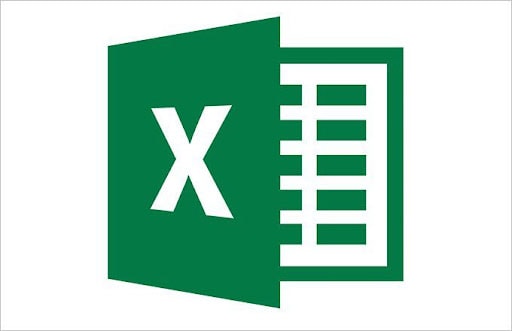
Curiosi di saperne di più? La guida ti guiderà attraverso i diversi formati di file che possono essere esportati in Excel e coi metodi per salvare una cartella di lavoro in un formato diverso. Il post delinea anche l'approccio pratico da seguire se il tuo file excel viene danneggiato.
In questo articolo
Parte 1: Quanti formati di file possono essere esportati in excel
Quando gli utenti salvano il documento Excel per la prima volta o utilizzano il comando Salva con nome per esportare la cartella di lavoro, troveranno diversi formati di file in cui è possibile salvare la loro cartella di lavoro.
Excel fornisce 27 formati di file in totale che possono essere raggruppati in sei categorie, vale a dire: formati Excel, formato PDF e XPS, formati XML, formati di file di testo, formati di file Web e altri formati.
1. XLSX

è il formato file predefinito basato su XML, disponibile per Excel 2007-2013. Questo formato di file può salvare il numero massimo di righe e colonne e utilizza lo standard open XML . Il file XLSX è un file di foglio di calcolo zip compresso creato per Microsoft Excel versione 2007 e successive.
Caratteristiche:
-
Organizza i dati in celle che vengono memorizzate in fogli di lavoro.
-
Può utilizzare e salvare tutte le funzioni disponibili in Excel.
2. XLSM
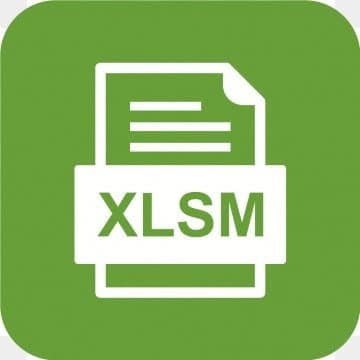
I file Excel con estensioni di file XLSM generalmente supportano le macro. Questi sono simili al formato XLM ma si basano su un formato Open XML introdotto in MS Office 2007. In altre parole, un file XLSM è un foglio di calcolo abilitato per macro che contiene macro scritte nel linguaggio VBA.
Caratteristiche:
-
Indica che il file excel incorpora macro VBA.
-
Utilizza lo standard XML aperto.
3. CSV

Sta per Comma Separated Values. Questi file sono di testo semplice e non contengono formule o formattazione. L'applicazione di base per i file CSV è l'importazione e l'esportazione dei dati. Excel offre la funzionalità per aprire o importare i file CSV aperti.
Caratteristiche:
-
Viene utilizzato per lo scambio di dati.
-
Questi file funzionano se si desidera trasportare i dati di Excel in un programma di database.
4. ODS
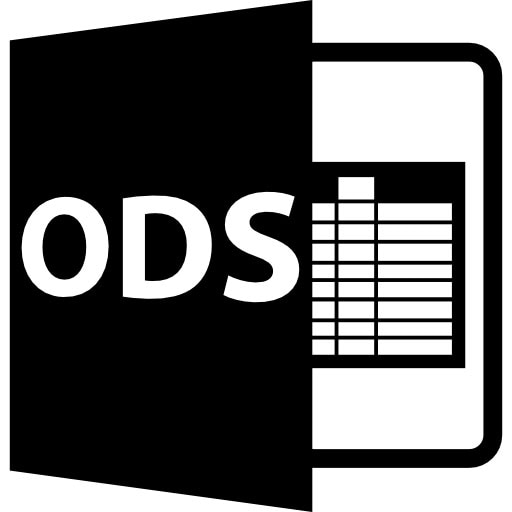
Questo formato di file sta per Open Document Spreadsheet. è progettato per funzionare sia con Excel che con altre applicazioni. Poiché non supporta tutte le funzionalità di Excel, il testo e i dati vengono generalmente salvati bene.
Caratteristiche:
-
è un file di foglio di calcolo creato da Calc.
-
Può contenere grafici e funzioni matematiche.
5. XML
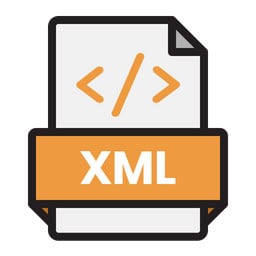
Se si desidera salvare una cartella di lavoro in un formato diverso, l’estensione XML potrebbe essere la soluzione migliore. XML è acronimo di Extensible Markup Language. Questo formato viene utilizzato principalmente per strutturare i file per l'archiviazione e il trasporto. Questi file sono codificati in testo normale in modo che gli utenti possano aprirli in qualsiasi editor di testo.
Caratteristiche
-
Si tratta di un formato di file efficiente.
-
Supporta la transizione della piattaforma.
6. PDF

Sta per Portable Document Format. Questo formato è stato sviluppato da Adobe nel 1992 e ha la reputazione di non essere facilmente manipolato.?? è un formato di file affidabile e multipiattaforma.
Caratteristiche
-
Il PDF è un formato di file per la firma.
-
è fedele al formato di file originale e accessibile.
Parte 2: Metodi per salvare una cartella di lavoro in diversi formati
Per salvare una cartella di lavoro in un formato diverso, è necessario utilizzare il comando "Salva con nome"??. Eccoti di seguito le istruzioni dettagliate passo passo.
-
Avvia Excel e apri la cartella di lavoro che desideri salvare.
-
Vai su File > Salva con nome
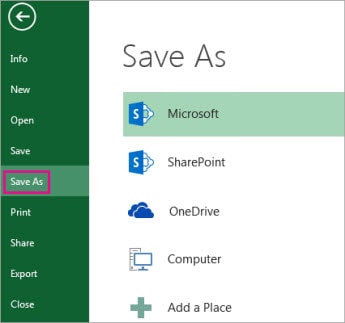
-
Scegli la posizione in cui desideri salvare la cartella di lavoro in "Luoghi" categoria.
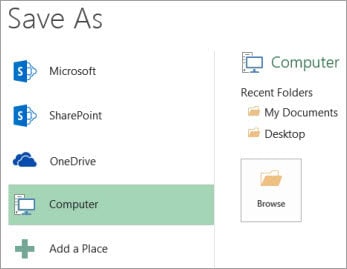
-
Ora vai alla finestra di dialogo Salva con nome e vai alla posizione.
-
Fare clic sull'elenco Salva come tipo e scegliere il formato file desiderato.
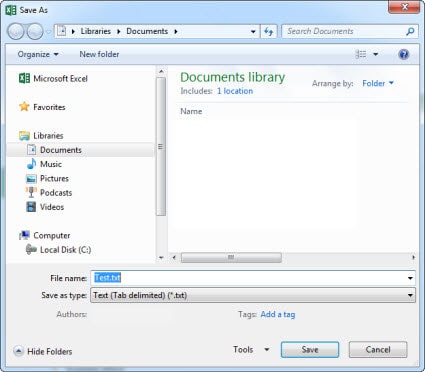
-
Se stai salvando una cartella di lavoro che contiene macro, scegli il formato di file XLSM.
-
Se stai cercando di salvare la cartella di lavoro come modello, tocca il modello Excel, ovvero il formato XLTX.
-
Se gli utenti desiderano esportare da Excel in XML, basta fare clic sull'opzione Dati XML nel menu a discesa.
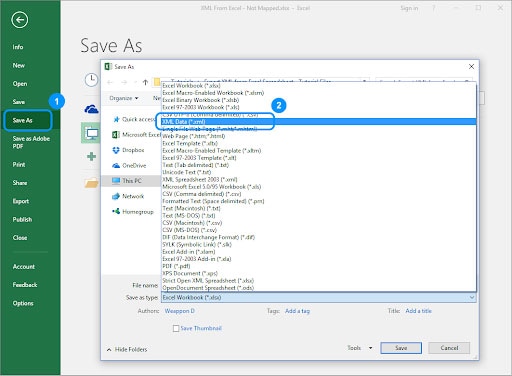
-
Vai alla casella Nome file, puoi accettare il nome suggerito o inserire un nuovo nome per la cartella di lavoro.
Esistono diversi modi per accedere al comando Salva con nome in Microsoft Excel. Alcuni sono elencati di seguito:
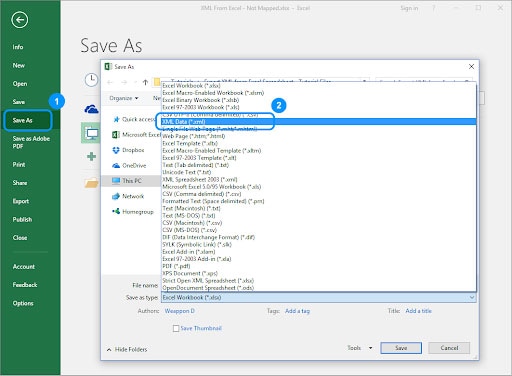
Metodo 1: Salva come comando
-
Visita la scheda File e fai clic sul comando Salva come in alto a sinistra.
-
Scegli una posizione, il nome del file e il tipo di file dall'elenco disponibile di formati di file.
Metodo 2: Salva e invia
-
Vai alla schermata Salva e invia.
-
Fare clic sull'opzione Cambia tipo di file. Ti dà un elenco limitato di tipi di file comuni.
-
Scegli il tipo di file che desideri e fai clic su "Salva con nome" pulsante per modificare le modifiche.
Metodo 3: Scorciatoia da tastiera
-
Infine, puoi scegliere la scorciatoia da tastiera F12 per aprire il comando Salva con nome.
-
Seleziona il formato del file e salva la cartella di lavoro in un formato diverso.
Parte 3: Pro e contro dei formati di file di Excel
Poiché ora sei a conoscenza dei diversi formati di file in cui puoi esportare la tua cartella di lavoro di Excel, è il momento di svelare i loro pro e contro per fare la scelta giusta.
1. XLSX
Pro
è il tipo di file di foglio di calcolo predefinito e più conosciuto.
Non può accedere alle versioni di MS Excel precedenti al 2003.
Contro
Questo formato può utilizzare fino a 2^20 righe e 2^14 colonne.
Richiede più spazio su disco.
Utilizza il formato di file aperto
2. XLSM
Pro
Può essere accessibile anche con altre applicazioni.
Potrebbe contenere codice dannoso.
Contro
Il formato del file può utilizzare e salvare tutte le funzioni disponibili in MS Excel
Richiede più spazio su disco
3. CSV
Pro
Ha una dimensione del file più piccola.
Non può contenere formule e formattazione.
Contro
Gli utenti possono utilizzare questo formato di file fino a righe e colonne illimitate.
Non puoi usarlo in più di un foglio di lavoro.
4. ODS
Pro
Questo formato di file può essere aperto in Excel e LibreOffice.
Contro
Potrebbe non supportare alcune funzionalità di Excel.
5. XML
Pro
è indipendente dalla piattaforma; quindi supporta il cambiamento tecnologico.
Provoca costi di archiviazione e trasmissione dei dati più elevati.
Contro
Questo formato di file supporta Unicode che consente a XML di trasmettere qualsiasi informazione scritta in qualsiasi linguaggio umano.
La dimensione del file è solitamente molto grande a causa della sua natura dettagliata.
6. PDF
Pro
Il programma è altamente sicuro e protetto.
è difficile da leggere.
Contro
Il contenuto con il formato di file PDF è più portabile.
Questi file potrebbero occupare troppo spazio.
Parte 4: Che succede se i miei file di excel si danneggiano" - Prova Wondershare Repairit??
I file Excel sono anche soggetti a diversi problemi tecnici e uno di questi errori è il danneggiamento dei file. Le cartelle di lavoro Excel potrebbero essere danneggiate a causa di vari motivi, come il trasferimento di file inappropriato, improvvisa perdita di potenza, attacco malware, e altro ancora. Succede anche quando sbagli salvare una cartella di lavoro in un formato diverso.??
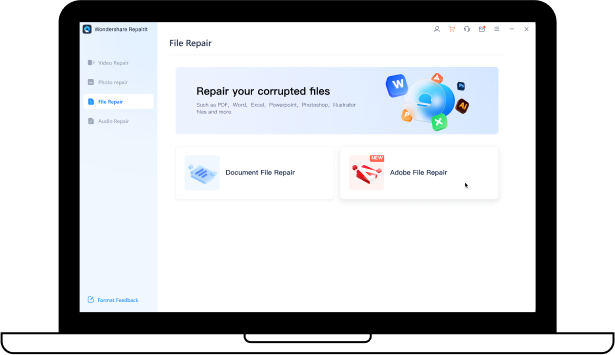
In questi casi, è necessario un software di fascia alta in grado di riparare il file senza perdere il contenuto. Wondershare Repairit è una soluzione completa per tutte le tue esigenze di conversione di file. Può riparare qualsiasi tipo di danneggiamento e può riparare file da qualsiasi dispositivo.
Caratteristiche:
-
Questo strumento è un esperto di riparazione di file altamente professionale e affidabile. Ripara perfettamente i file excel corrotti in tre semplici passaggi.
-
Consente l'elaborazione in batch attraverso la quale è possibile riparare più file contemporaneamente.
-
Lo strumento supporta MS Excel 2007, 2010, 2013, 2016 e 2019.
-
Può correggere tutti i tipi di errori di corruzione di Excel, inclusi contenuti illeggibili, contenuti non riconoscibili, ecc.
-
Lo strumento può riparare in modo rapido e sicuro più file .xlsx in un unico processo.
-
Supporta tutti i formati di file più diffusi, come XLSX, PDF, DOCX e PPTX.
Per riassumere
Questo è tutto sulla guida su come salvare una cartella di lavoro in una forma diversat. Ci auguriamo che abbiate trovato la nostra ricerca utile e istruttiva. Excel è una delle applicazioni di spicco che ti consente di salvare i tuoi dati in modo ben organizzato. Inoltre, questo software ti consente di esportare Excel in XML e altri formati di file, in base alle tue esigenze. Il post descrive come salvare la cartella di lavoro in diversi formati, come XML, XLSM, XLTX, ecc.
Tuttavia, a differenza di altre applicazioni, è anche soggetto a numerosi errori e il danneggiamento dei file è uno di questi. Se il tuo file viene danneggiato, non aspettare oltre e prova subito Wondershare Repairit. Può riparare la tua cartella di lavoro Excel in tre semplici passaggi mantenendo il contenuto al sicuro.
 100% sicuro e download gratuito
100% sicuro e download gratuito
